Czyli co zrobić, aby to działało?
Załóżmy, że chcemy obliczyć sumę wynagrodzeń wyższych niż 4 300 zł i dodatkowo liczbę osób, które takie wynagrodzenie posiadają. Chcemy mieć również możliwość modyfikacji wartości 4 300 zł, aby szybko obliczać też inne warunki. Dlatego wartość 4 300 zł wpisujemy do oddzielnej komórki (jest to nasze kryterium). Tak, jak na obrazku:
Do rozwiązanie tego zadania użyjemy oczywiście funkcji SUMA.JEŻELI i LICZ.JEŻELI. Zadanie z pozoru wydaje się proste. W tym przypadku w obu funkcjach wystarczą tylko 2 argumenty: przeszukiwany zakres i kryteria. Zakresem będą wynagrodzenia, a kryteriami: > 4300. Opcjonalnego argumentu SUMY.JEŻELI nie musimy w tym przypadku uzupełniać, ponieważ sumujemy ten sam zakres, który przeszukujemy pod względem kryterium. Bajka :).
Cała trudność tego przykładu jednak polega na tym, że nie możemy wpisać w kryterium tych funkcji czegoś takiego:
">D4"
Excel to przyjmie, natomiast wynik naszej funkcji będzie równy zero, ponieważ żadna komórka nie spełni tego kryterium. Excel będzie szukał komórek większych niż D4, a to jest nie możliwe.
Możliwe jest natomiast znalezienie komórek, które są większe niż WARTOŚĆ komórki D4. Należy więc to zapisać tak:
=SUMA.JEŻELI(D9:D18;">"&D4)
i
=LICZ.JEŻELI(D9:D18;">"&D4)
Obie funkcje wymagają od nas kryterium tekstowego. Prawdziwym kryterium w tym wypadku będzie: >4300, a nie >D4. D4 to jedynie adres komórki, która zawiera interesującą nas wartość i to tę wartość chcemy dokleić do znaku większości (>). Stąd właśnie powyższy zapis.
Wynik wszystkiego jest następujący:
I to tyle :).
Poniżej wersja wideo tego wpisu:
MalinowyExcel SUMA.JEŻELI kryterium liczbowe w komórce dw.xlsx


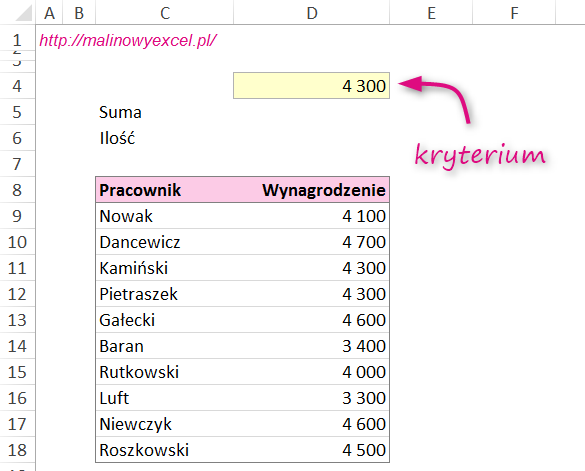
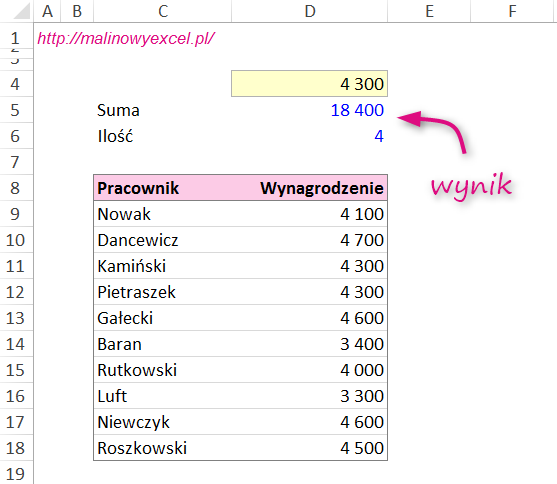




Dzięki wielkie, namęczyłem się z tym co nie miara (koniec końców okazało się, że mam excela w wersji EN i dlatego nie łapał formuł )
Haha, super 🙂 Dobrze, że udało Ci się znaleźć rozwiązanie 🙂
Bardzo przydatny wpis, wielu osobom ta funkcja sprawia problemy 🙂
Super, bardzo się cieszę 🙂
O dziękuuuję!!!:) Tajemne & pozwoliło podtrzymać twierdzenie że Excel (prawie sam) może policzyć wszystko…:)
Hehe, bardzo się cieszę :). I całkowicie zgadzam się z tym zdaniem;)
Dzięki wielkie za pomoc! Ciężko było znaleźć rozwiązanie.
Cieszę się, że udało Ci się je znaleźć 🙂